Editar PDF: gratis
Para empezar, averigüemos cuáles son las mejores soluciones que tiene de las suyas para editar PDF gratis actuando como una computadora. A continuación, por tanto, encontrarás los que considero los programas más útiles para Windows, MacOS e Linux. ¡Pruébalos sin dudarlo!
LibreOffice (Windows / macOS / Linux)

El primer software para editar PDF que te puedo aconsejar es LibreOffice, una suite de productividad de renombre, totalmente gratuita, de código abierto por naturaleza y disponible para Windows, macOS y Linux. Incluye aplicaciones para procesar texto, hojas de cálculo, presentaciones, documentos imprimibles y ofrece soporte completo para archivos PDF tanto en lectura como en escritura. Tiene una interfaz gráfica y un corrector ortográfico en español.
Para descargar LibreOffice en su computadora, conéctese a su sitio web y haga clic en el botón Descarga la versión xx. Si usa una Mac, además del software también debe descargar el paquete de idioma para traducirlo al español (que en cambio en la versión de Windows de LibreOffice se incluye en el paquete de instalación básico): para hacer esto, haga clic en el botón Interfaz de usuario traducida y espere unos segundos a que se complete la descarga.
Una vez que se completa la descarga, si usa Windows, abre el Paquete de instalación de LibreOffice y, en la ventana que ve aparecer en la pantalla, haga clic en el botón Correr. A continuación, presione el botón adelante, seleccione la opción típico y haga clic en los botones adelante, Instalar, Sí e final, para concluir la instalación.
Si usa en su lugar MacOS, abre el primero paquete .dmg obtenido y copia elIcono de LibreOffice en la carpeta aplicaciones De computadora. Luego, haga clic derecho en el icono y seleccione el elemento Abri en el menú que se muestra, luego presione el botón Abri en la ventana que aparece en pantalla, para poder iniciar LibreOffice sorteando las limitaciones de Apple hacia aplicaciones de desarrolladores no certificados (operación que debe realizarse solo en el primer inicio). Luego, cierre el programa completamente presionando cmd + q en el teclado.
También en Mac, luego proceda a abrir el paquete de idioma paquete .dmg, haga clic en el ejecutable Paquete de idioma de LibreOffice en él, seleccione el elemento Abri en el menú que aparece y haga clic en los botones Abri e Instalar. Luego seleccione el artículo /Applications/LibreOffice.app desde la ventana mostrada y presione el botón Instalar. Si al hacerlo ve aparecer un aviso con respecto a los permisos, para completar la configuración, haga clic en el botón Si identifícame, Escribe el la contraseña de su cuenta de usuario y presione el botón OK (dos veces).
Después de completar el procedimiento de instalación de LibreOffice, finalmente puede editar sus archivos PDF con el programa. Entonces, una vez que se muestre la ventana de la suite en la pantalla, haga clic en el botón Archivo apri ubicado a la izquierda y seleccione el documento PDF para editar, luego espere a que el archivo se cargue en Empate (Software LibreOffice para crear dibujos y documentos imprimibles)
En este punto, puede continuar con los cambios haciendo doble clic en los textos a retocar y / o usando las herramientas que encuentra en la barra lateral izquierda: flechas, formas geométricas, áreas de texto, etc. Todas las herramientas son extremadamente simples de usar, simplemente haga clic en su ícono en la barra lateral izquierda, luego en el lugar del documento donde desea usarlas y ajuste su configuración usando los comandos que aparecen a la derecha.
Cuando esté satisfecho con el resultado, guarde el PDF editado seleccionando el elemento Exportar a formato PDF del menú Archivo de LibreOffice ubicado en la parte superior izquierda y haciendo clic en el botón Exportar en la ventana que se abre.
Microsoft Word (Windows)
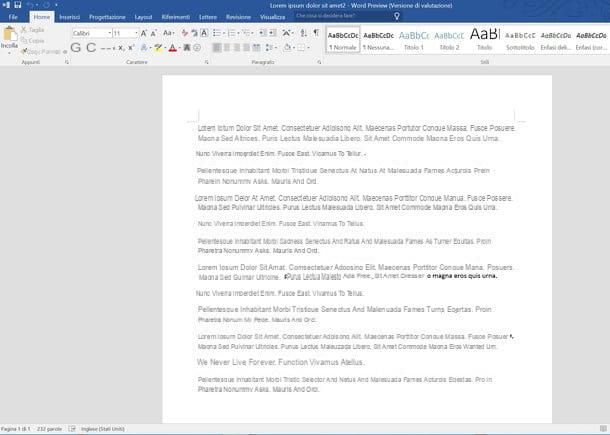
Para editar archivos PDF, también puede considerar ponerse en contacto con Word, el procesador de textos incluido en la suite de Microsoft Office. Más precisamente, utilizando el Versiones de Office iguales o posteriores a 2013 puede importar documentos PDF y editarlos como si fueran archivos DOC / DOCX comunes.
Da notare, però, che la cosa è fattibile solo su Windows, ya que la versión de Word para macOS no le permite importar archivos PDF directamente (al menos en la versión que probé en el momento de redactar la guía). También tenga en cuenta que Word no es gratuito, pero he optado por informarle de todos modos ya que se puede probar sin costo (junto con el resto de los programas que componen la suite) durante un período de tiempo limitado, ya que Te lo expliqué en mi guía sobre el tema.
Para usar Word para su propósito, lo que debe hacer es iniciar el programa en su computadora, hacer clic en el menú Archivo ubicado en la parte superior izquierda, elija el PDF a editar haciendo clic en el elemento de antemano Abri y acepta la importación del documento.
Posteriormente, puede modificar el archivo como cualquier otro documento textual, es decir, ingresando texto, formateándolo, etc., utilizando las herramientas y comandos apropiados que se encuentran en la barra de herramientas en la parte superior y en las distintas pestañas.
Sin embargo, tenga en cuenta que el formato de los documentos originales no siempre se mantiene al 100%, pero en general los resultados que se pueden obtener son de buen nivel.
Vista previa (macOS)

¿Tienes una Mac? A continuación te informo que puedes editar archivos PDF sin recurrir a aplicaciones de terceros. Utilizando Avance, la aplicación predeterminada de MacOS para abrir imágenes y archivos PDF, de hecho, puede personalizar el contenido de un documento agregando resaltados, subrayados, firmas, flechas y más. También le permite rotar páginas PDF, fusionar varios documentos en uno y eliminar / extraer páginas de un archivo existente.
Para acceder a las herramientas de edición de PDF incluidas en Vista previa, abra el documento sobre el que desea actuar haciendo doble clic en su icono. Si al hacer esto no se abre con Vista previa, haga clic con el botón derecho en el PDF y seleccione los elementos Abrir con> Vista previa desde el menú contextual.
Una vez que se muestra el documento, haga clic en el icono de lápiz presente en la parte superior derecha, para que aparezca la barra con todas las herramientas de edición: pulsando el botón Aa puede seleccionar el texto presente en el documento haciendo clic en "T" puede agregar texto personalizado haciendo clic en el icono con el cuadrado y el circulo puede insertar flechas y formas geométricas en el documento, etc.
Para fusionar o dividir documentos, en su lugar, active la vista en miniatura desde el menú Vista, reordenar, eliminar o agregar miniaturas de página en la barra lateral izquierda
De forma predeterminada, los cambios que realiza se guardan directamente en el archivo original. Si desea guardar una copia diferente del documento, seleccione el menú Archivo y luego elige el artículo Exportar como PDF presente en él.
Otras soluciones para editar PDF gratis
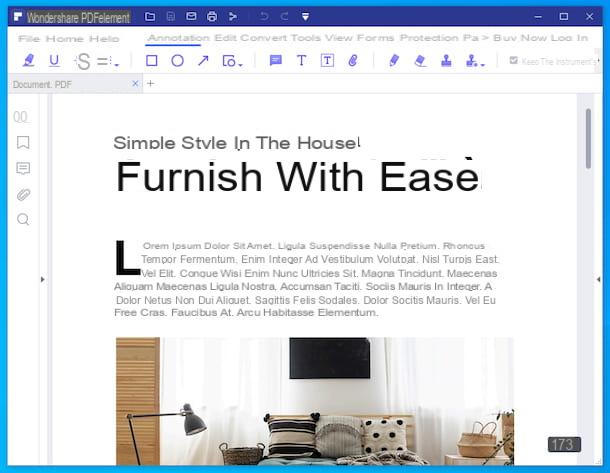
Ninguna de las soluciones para editar archivos PDF sin coste desde un ordenador que ya te he propuesto te ha convencido de forma particular y, por tanto, ¿te gustaría entender qué otras soluciones útiles tienes de la tuya? Lo resolveré de inmediato: encontrará algunos de ellos enumerados a continuación.
- PDFelemento (Windows / macOS) - es un software que te permite visualizar documentos en formato PDF e intervenir en ellos modificándolos, creándolos y convirtiéndolos, todo de una manera muy sencilla. Básicamente no tiene costo, pero imprime una marca de agua en los documentos de salida y proporciona otras limitaciones que posiblemente se pueden eludir cambiando a la versión de pago (con precios a partir de 69 euros / año).
- PDFill Herramientas PDF GRATUITAS (Windows) - si no desea modificar los textos contenidos en archivos PDF, pero desea actuar sobre aspectos como el número de páginas, su orientación, o desea convertir archivos PDF a otros formatos de archivo, este es el software para usted. Es una colección de herramientas para fusionar, dividir, rotar, cifrar y muchas otras ediciones de PDF. Además, admite la conversión de archivos PDF a imágenes (y viceversa), escanear documentos a PDF, agregar firmas / imágenes en páginas de documentos y mucho más. Es totalmente gratis.
- Kit de herramientas PDF + (macOS): es un software para Mac completamente traducido al español que incluye numerosas funciones para editar archivos PDF. Le permite fusionar varios archivos en uno, dividir y extraer páginas de archivos PDF, convertir archivos PDF en imágenes (o extraer imágenes de documentos), reducir el tamaño del documento y más. Se paga (cuesta 2,29 euros).
Editar PDF: en línea
No desea o no puede descargar e instalar nuevos programas en su computadora y, por lo tanto, desea que le indique a través del cual puede editar PDF en línea? Entonces puedes contactar con los servicios web que te he informado a continuación. Puede utilizarlo desde cualquier navegador, dispositivo y sistema operativo.
PDFescape
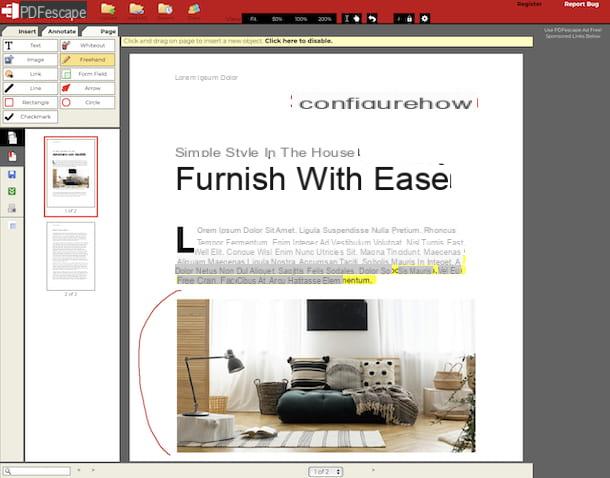
Si necesita editar un PDF "sobre la marcha" y, por lo tanto, no tiene tiempo para instalar un nuevo software en su PC, puede confiar en el servicio en línea. PDFescape, que permite retocar el mencionado tipo de documentos directamente desde el navegador, sin necesidad de realizar registros ni tener que instalar plugins especiales. Admite la edición de archivos de hasta 10 MB y con un número máximo de 100 páginas.
Para probar inmediatamente su efectividad, conéctese a la página de inicio correspondiente y cargue el documento para editar haciendo clic en el botón Elija el archivo, seleccionando el archivo de su interés en su computadora y luego presionando el botón Subir. Alternativamente, puede cargar el PDF arrastrándolo directamente a la ventana del navegador, en el Suelta PDF aquí.
Una vez cargado, use la barra de herramientas de la izquierda para editar el documento. Puede seleccionar una de las tres pestañas disponibles: esa recuadro le permite utilizar las funciones que le permiten insertar texto, imágenes y otros elementos en el PDF; ese Anotar le permite agregar anotaciones y resaltados usando los botones visibles en la pantalla; ese . le permite utilizar funciones relacionadas con la edición de páginas de documentos, como las de rotarlas, eliminarlas, etc.
Cuando se completen los cambios, haga clic en el icono con el fondo verde y las flechas que siempre puede encontrar en el lado izquierdo de la pantalla para descargar el PDF editado a su computadora. ¡Hecho!
Otras soluciones para editar PDF en línea
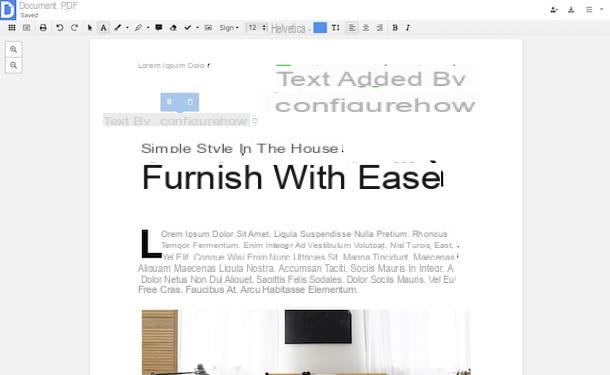
¿Está buscando otras soluciones para editar archivos PDF desde la web? Luego pruebe las soluciones que le he informado en la lista a continuación. Estoy seguro de que, al final, podrás encontrar algo que te satisfaga.
- DocHub - es un editor de documentos PDF (y no solo) que te permite intervenir en el tipo de archivo antes mencionado agregando resaltados, formas geométricas y mucho más. Es increíblemente fácil de usar y también tiene una interfaz agradable. Para usarlo requiere la creación de una cuenta y el básico es gratis, pero eventualmente también está disponible en una versión paga (a un costo de $ 4,99 / mes) que te permite usar algunas funciones adicionales.
- iLovePDF - es un servicio en línea increíblemente fácil de usar que proporciona a los usuarios varias herramientas para editar archivos PDF: existe la herramienta para fusionarlos, dividirlos, convertirlos a Word, etc. No es obligatorio registrarse, pero le permite procesar solo un archivo a la vez e impone un límite de carga de 200 MB. Para hacer frente a esto y desbloquear otras funciones, debe suscribirse a uno de los planes pagos (con costos a partir de 6 euros / mes).
- PDF Dulces - otro servicio en línea que ofrece a los usuarios numerosas herramientas para convertir, dividir, fusionar, editar, etc. los PDF que se les envían. Básicamente es gratuito y se puede utilizar sin necesidad de registro, pero posiblemente también ofrece planes de pago (a un coste básico de 6 euros / mes) para aprovechar algunas funciones extra.
- PDF Buddy - es otro servicio basado en navegador que le permite editar archivos PDF, incluso insertando nuevos textos y modificando los ya presentes. Básicamente es gratis y el registro no es obligatorio, pero al crear una cuenta y / o suscribirse a uno de los planes pagos (con precios a partir de $ 7,99 / mes) puede mantener sus archivos en línea y disfrutar de otros beneficios.
Editar PDF: aplicación
No tiene una computadora a mano, por lo que le gustaría que le sugiera algunos aplicación para editar PDF ¿A través del cual puede realizar la operación cubierta por esta guía en movimiento, desde teléfonos inteligentes y tabletas? ¡Te arreglaré de inmediato! En las siguientes líneas, de hecho, encontrará indicadas las que creo que son las mejores aplicaciones para Android e iOS / iPadOS. ¡Pruébalos ahora!
Xodo PDF (Android/iOS/iPadOS)
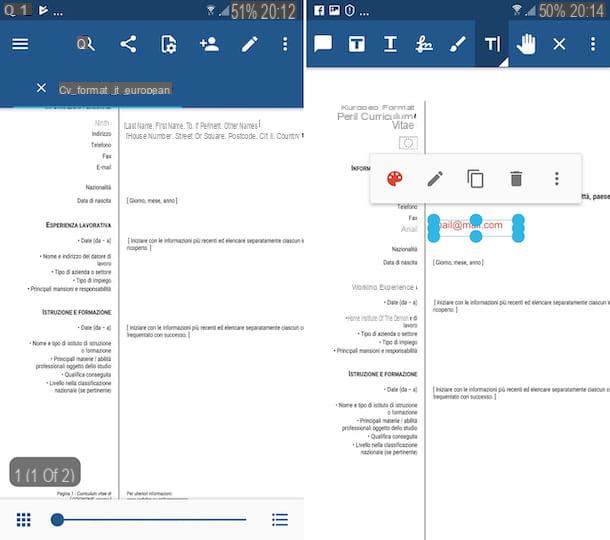
Si desea editar archivos PDF desde su teléfono inteligente o tableta, le sugiero que primero acceda a la aplicación PDF de Xodo, disponible tanto para Android como para iOS / iPadOS. Es uno de los editores de PDF sin costo más confiables disponibles para teléfonos inteligentes y tabletas. Gracias a él es posible agregar escritos, firmas, resaltados, notas y flechas a documentos PDF y, además, interactúa con los principales servicios de almacenamiento en la nube, como Dropbox y Google Drive.
Para descargar la aplicación a su dispositivo si está utilizando Android visite la sección correspondiente de Play Store y presione el botón Instalar (si está utilizando un dispositivo en el que Play Store no está disponible, puede descargar la aplicación a través de una tienda alternativa). Si está usando en su lugar iOS / iPadOS, acceda a la sección correspondiente de la App Store, presione el botón Ottieni, luego en eso Instalar y autoriza la descarga usando ID de la cara, tocar ID o la contraseña ID de apple. Luego, inicie la aplicación tocando su icono agregado a la pantalla de inicio.
Ahora que está viendo la pantalla principal de Xodo PDF, seleccione el archivo PDF que desea editar, toque el icono lápiz presente en la barra de herramientas en la parte superior y, dependiendo de los cambios que pretenda realizar, seleccione el instrumento de su interés: presionando el icono con el dibujos animados puede ingresar comentarios en el que tiene el "T" subrayada puedes subrayar la letra, en la que tiene el firma puede ingresar su firma, etc.
Cuando se completen los cambios, toque el icono "X" colocado en la parte superior y todos los cambios realizados en el documento se guardarán automáticamente.
Otras aplicaciones para editar archivos PDF
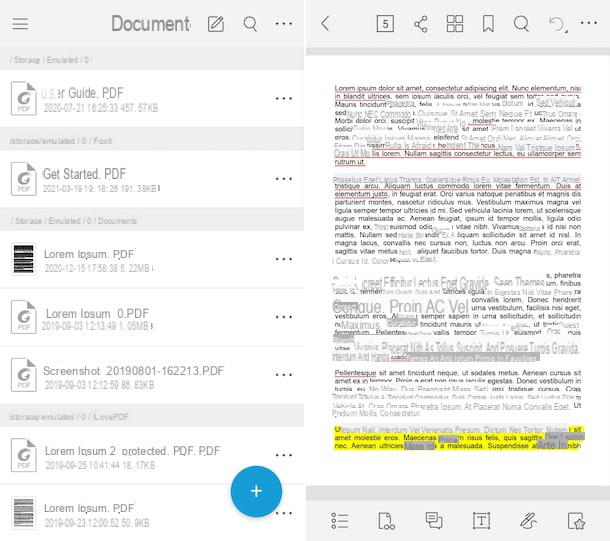
Si estas buscando Otra aplicación para modificar el PDF desde Android o iOS / iPadOS, puedes contactar con los que he incluido en la siguiente lista. Encuentre la solución que crea que hará más por usted y descárguela ahora.
- Foxit Mobile PDF (Android / iOS / iPadOS): es un visor de PDF gratuito que incluye numerosas funciones de edición. Le permite agregar resaltados, texto, notas, flechas y más a sus documentos de una manera muy simple. Cabe señalar que algunas funciones adicionales solo se pueden usar a través de compras dentro de la aplicación (al costo base de 11,49 euros).
- Lector PDF (Android / iOS / iPadOS): esta es otra aplicación que le permite ver y editar archivos PDF. Es increíblemente fácil de usar, está repleto de herramientas útiles y es gratuito, pero ofrece compras dentro de la aplicación (a un costo base de $ 3,49) para desbloquear funciones adicionales.
- Escribir en PDF (Android): aplicación desarrollada por Samsung y específica para dispositivos Android que le permite ver documentos en formato PDF y editarlos agregando anotaciones y dibujos. Es totalmente gratis.
- Archivo (iOS / iPadOS): este es el administrador de archivos predeterminado y gratuito de iPhone y iPad que, quizás no todos conocen, también le permite ver y realizar cambios simples en archivos PDF.


























